| 文字处理 | office快递 | 公文课堂 | 名篇佳作 | 商务英语 | 英语欣赏 | 法律法规 | 法律文书 | 商务礼仪 | 职场礼仪 | 人在职场 | 时尚生活 | 办公软件 | ||
| 综合应用 | 工作手记 | 实用范例 | 写作知识 | 商务写作 | 休闲英语 | 地方法规 | 法律知识 | 外事礼仪 | 各国礼仪 | 饮食男女 | 休闲驿站 | 工具软件 |
word可在AVERAGE、COUNT、MAX、MIN、PRODUCT、SUM函数中使用位置参数(LEFT、RIGHT、ABOVE、BELOW),例如,以下过程使用 SUM 函数和位置参数对数字进行求和。
首先,为了避免在表格中使用位置参数进行求和计算时发生错误,请在将包括在计算中的所有空单元格中键入零 (0)。
然后在选择需要在其中放置结果的表格单元格。在“表格工具”的“布局”选项卡上的“数据”组中,单击“公式”。在“公式”对话框中,执行下列操作之一,最后单击“确定”。
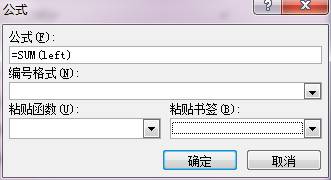
公式对话框
|
对这些数字求和… |
在“公式”框中键入的内容 |
|
单元格上方 |
=SUM(ABOVE) |
|
单元格下方 |
=SUM(BELOW) |
|
单元格上方和下方 |
=SUM(ABOVE,BELOW) |
|
单元格左侧 |
=SUM(LEFT) |
|
单元格右侧 |
=SUM(RIGHT) |
|
单元格左侧和右侧 |
=SUM(LEFT,RIGHT) |
|
单元格左侧和上方 |
=SUM(LEFT,ABOVE) |
|
单元格右侧和上方 |
=SUM(RIGHT,ABOVE) |
|
单元格左侧和下方 |
=SUM(LEFT,BELOW) |
|
单元格右侧和下方 |
=SUM(RIGHT,BELOW)
|